Perbaiki Pembaruan Windows Terjebak di 0% [ASK]
Diterbitkan: 2018-12-31![Perbaiki Pembaruan Windows Terjebak di 0% [ASK]](/uploads/article/416/ANuVKJJS2DVfKGkL.png)
Jika Anda memiliki salinan Windows asli, maka Anda mungkin sangat menyadari betapa pentingnya pembaruan yang disediakan oleh Microsoft untuk Sistem Operasi Anda. Dengan bantuan pembaruan ini, sistem Anda dibuat lebih aman dengan menambal berbagai kerentanan keamanan. Tetapi apa yang terjadi ketika Anda terjebak mengunduh Pembaruan Windows? Nah, inilah kasusnya di sini, di mana Pembaruan Windows Stuck pada 0%, dan tidak peduli berapa lama Anda menunggu atau apa yang Anda lakukan, itu akan tetap macet.
![Perbaiki Pembaruan Windows Terjebak di 0% [ASK]](/uploads/article/416/ANuVKJJS2DVfKGkL.png)
Pembaruan Windows adalah fitur penting yang memastikan Windows menerima pembaruan keamanan penting untuk melindungi Komputer Anda dari pelanggaran keamanan seperti WannaCrypt, Ransomware, dll. Tetapi jika Anda tidak dapat mengunduh pembaruan terbaru, maka ini mungkin masalah yang perlu untuk diperbaiki sesegera mungkin. Jadi tanpa membuang waktu, mari kita lihat Cara Memperbaiki Pembaruan Windows Terjebak di 0% dengan bantuan panduan pemecahan masalah yang tercantum di bawah ini.
Isi
- Perbaiki Pembaruan Windows Terjebak di 0% [ASK]
- Metode 1: Nonaktifkan semua layanan Non-Microsoft (Bersihkan boot)
- Metode 2: Ganti nama Folder SoftwareDistribution
- Metode 3: Nonaktifkan Sementara Perangkat Lunak Antivirus dan Windows Firewall
- Metode 4: Jalankan CCleaner dan Malwarebytes
- Metode 5: Jalankan Pemecah Masalah Pembaruan Windows
- Metode 6: Hapus Folder SoftwareDistribution
Perbaiki Pembaruan Windows Terjebak di 0% [ASK]
Catatan: Pastikan untuk membuat titik pemulihan untuk berjaga-jaga jika terjadi kesalahan.
Jika Anda sudah mencoba menunggu beberapa jam kemudian tanpa ragu untuk mengikuti metode di bawah ini, pembaruan Windows Anda pasti macet.
Metode 1: Nonaktifkan semua layanan Non-Microsoft (Bersihkan boot)
1. Tekan tombol Windows Key + R , lalu ketik msconfig dan klik OK .
![msconfig | Perbaiki Pembaruan Windows Terjebak di 0% [ASK]](/uploads/article/416/Givzn3RiAwtwNgyx.png)
2. Di bawah tab Umum di bawah, pastikan Startup selektif dicentang.
3. Hapus centang Muat item startup di bawah startup selektif.
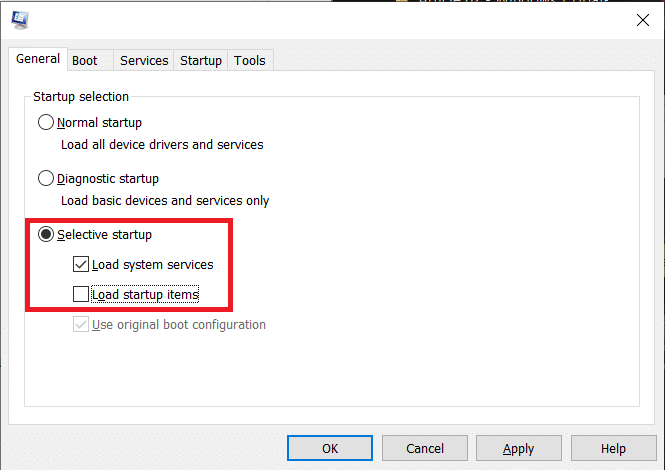
4. Beralih ke tab Layanan dan centang Sembunyikan semua layanan Microsoft.
5. Sekarang klik tombol Nonaktifkan semua untuk menonaktifkan semua layanan yang tidak perlu yang dapat menyebabkan konflik.
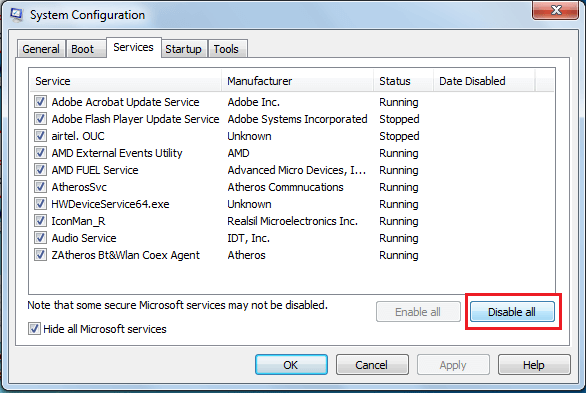
6. Pada tab Startup, klik Open Task Manager.
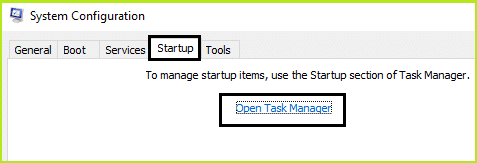
7. Sekarang, di tab Startup (Inside Task Manager) nonaktifkan semua item startup yang diaktifkan.
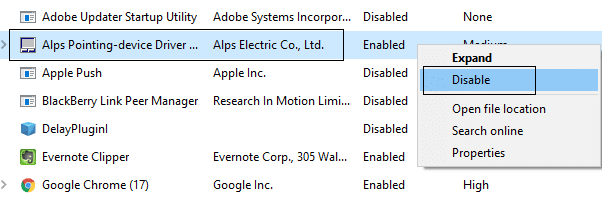
8. Klik OK dan kemudian Restart. Sekarang coba lagi Perbarui Windows dan kali ini Anda akan berhasil memperbarui Windows Anda.
9. Sekali lagi tekan tombol Windows + tombol R dan ketik msconfig dan tekan Enter.
10. Pada tab General, pilih opsi Normal Startup lalu klik OK.
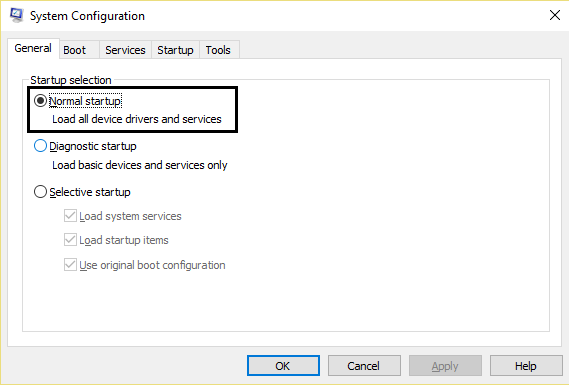
11. Saat Anda diminta untuk me-restart komputer, klik Restart. Ini pasti akan membantu Anda Memperbaiki Pembaruan Windows Terjebak di 0%.
Metode 2: Ganti nama Folder SoftwareDistribution
1. Buka Prompt Perintah. Pengguna dapat melakukan langkah ini dengan mencari 'cmd' lalu tekan Enter.
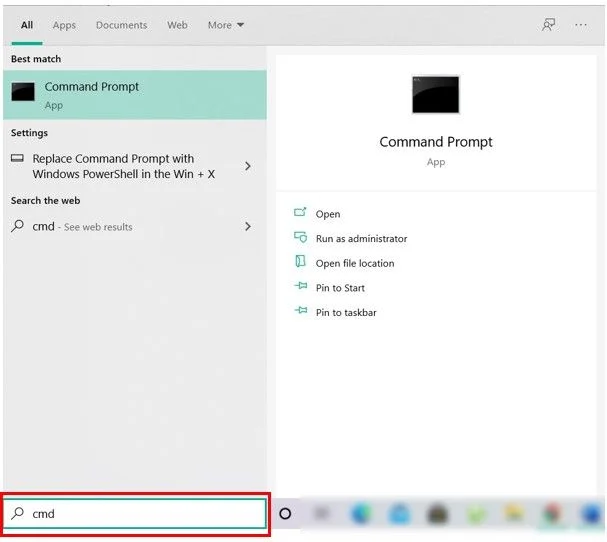
2. Sekarang ketik perintah berikut untuk menghentikan Layanan Pembaruan Windows dan kemudian tekan Enter setelah masing-masing:
berhenti bersih wuauserv
cryptSvc berhenti bersih
bit stop bersih
msiserver berhenti bersih
![Hentikan layanan pembaruan Windows wuauserv cryptSvc bit msiserver | Perbaiki Pembaruan Windows Terjebak di 0% [ASK]](/uploads/article/416/83IdTwsEncY347db.png)
3 . Selanjutnya, ketik perintah berikut untuk mengganti nama Folder SoftwareDistribution dan kemudian tekan Enter:
ren C:\Windows\SoftwareDistribution SoftwareDistribution.old
ren C:\Windows\System32\catroot2 catroot2.old
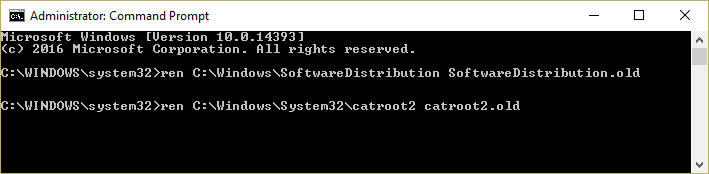
4. Terakhir, ketik perintah berikut untuk memulai Layanan Pembaruan Windows dan tekan Enter setelah masing-masing:
mulai bersih wuauserv
mulai bersih cryptSvc
bit awal bersih
mulai bersih msiserver
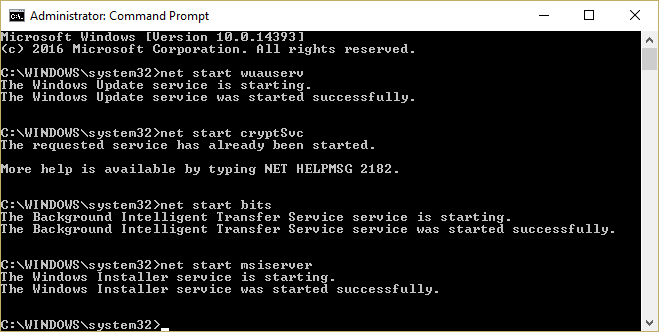
5. Reboot PC Anda untuk menyimpan perubahan.
Metode 3: Nonaktifkan Sementara Perangkat Lunak Antivirus dan Windows Firewall
Terkadang program Antivirus dapat menyebabkan kesalahan dan untuk memverifikasi ini tidak terjadi di sini. Anda perlu menonaktifkan antivirus Anda untuk waktu yang terbatas sehingga Anda dapat memeriksa apakah kesalahan masih muncul saat antivirus dimatikan.
1. Klik kanan pada ikon Program Antivirus dari baki sistem dan pilih Nonaktifkan.
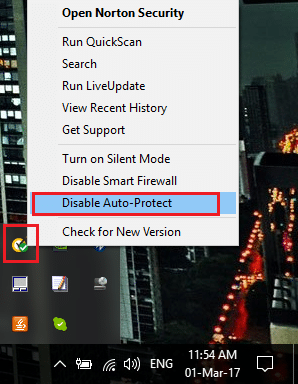
2. Selanjutnya, pilih jangka waktu di mana Antivirus akan tetap dinonaktifkan.

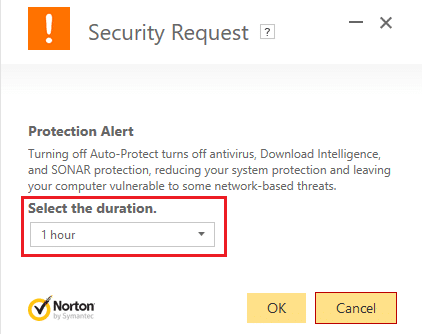
Catatan: Pilih waktu sesingkat mungkin, misalnya 15 menit atau 30 menit.
3. Setelah selesai, coba sambungkan lagi untuk membuka Google Chrome dan periksa apakah kesalahan teratasi atau tidak.
4. Cari panel kontrol dari bilah pencarian Start Menu dan klik untuk membuka Control Panel.
![Ketik Control Panel di bilah pencarian dan tekan enter | Perbaiki Pembaruan Windows Terjebak di 0% [ASK]](/uploads/article/416/hewqzMf2MaEYnP6r.png)
5. Selanjutnya, klik System and Security lalu klik Windows Firewall.
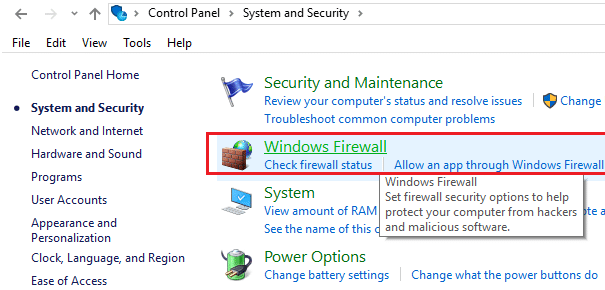
6. Sekarang dari panel jendela kiri klik Hidupkan atau matikan Windows Firewall.
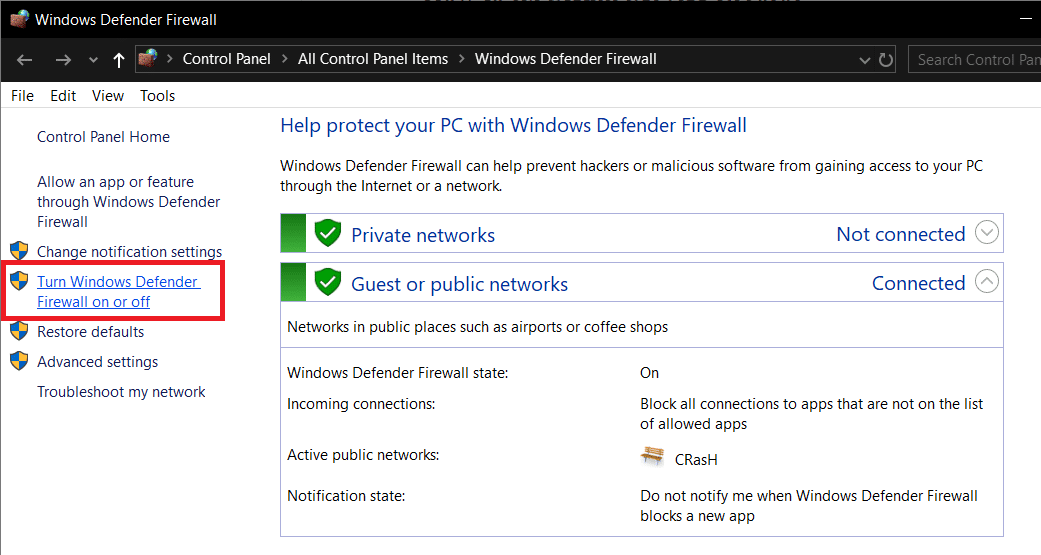
7. Pilih Matikan Windows Firewall dan restart PC Anda.
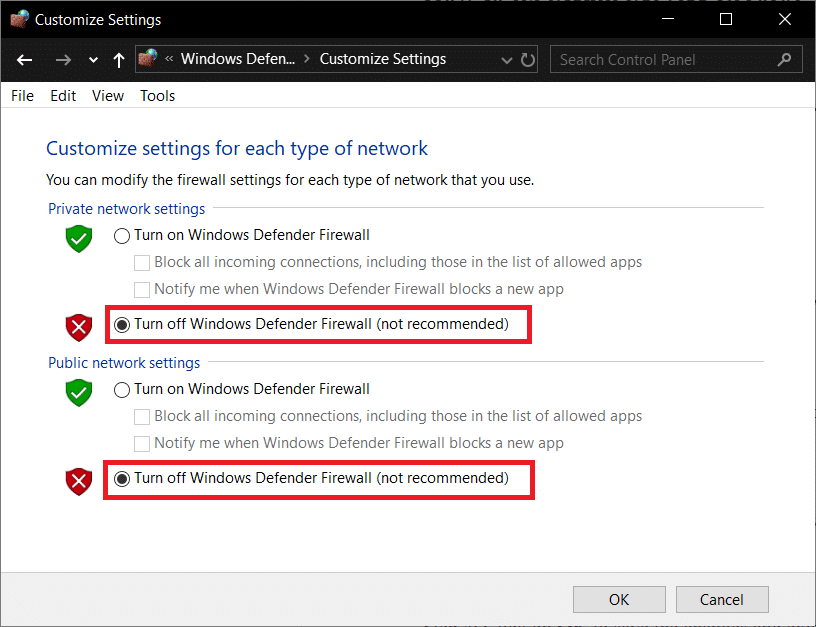
Sekali lagi coba buka Google Chrome dan kunjungi halaman web, yang sebelumnya menunjukkan kesalahan. Jika metode di atas tidak berhasil, ikuti langkah yang sama untuk mengaktifkan kembali Firewall Anda.
Metode 4: Jalankan CCleaner dan Malwarebytes
1. Unduh dan instal CCleaner & Malwarebytes.
2. Jalankan Malwarebytes dan biarkan sistem Anda memindai file berbahaya. Jika malware ditemukan, maka secara otomatis akan menghapusnya.
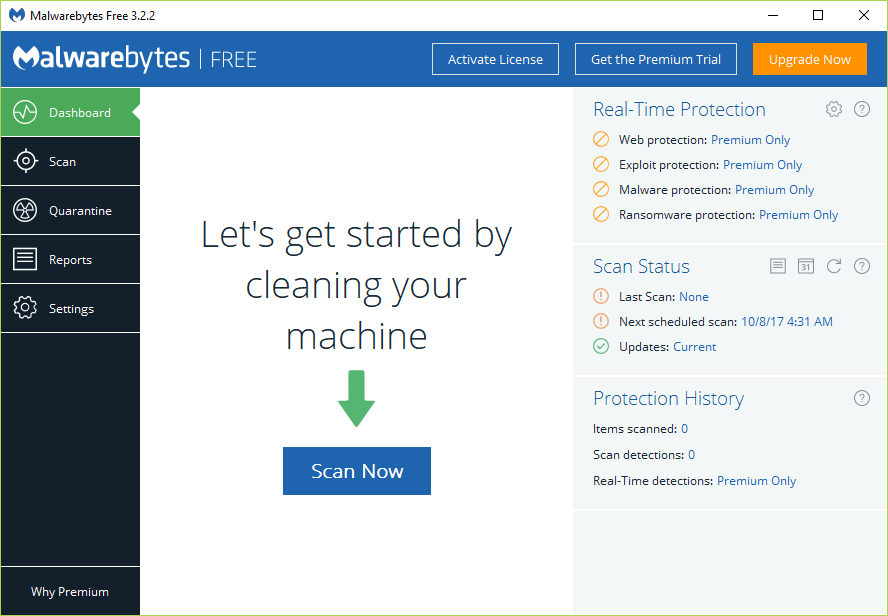
3. Sekarang jalankan CCleaner dan pilih Custom Clean .
4. Di bawah Pembersihan Kustom, pilih tab Windows dan centang default dan klik Analisis .
![Pilih Custom Clean lalu centang default di tab Windows | Perbaiki Pembaruan Windows Terjebak di 0% [ASK]](/uploads/article/416/i9AaC540JdICURz6.png)
5. Setelah Analyze selesai, pastikan Anda sudah yakin untuk menghapus file yang akan dihapus.
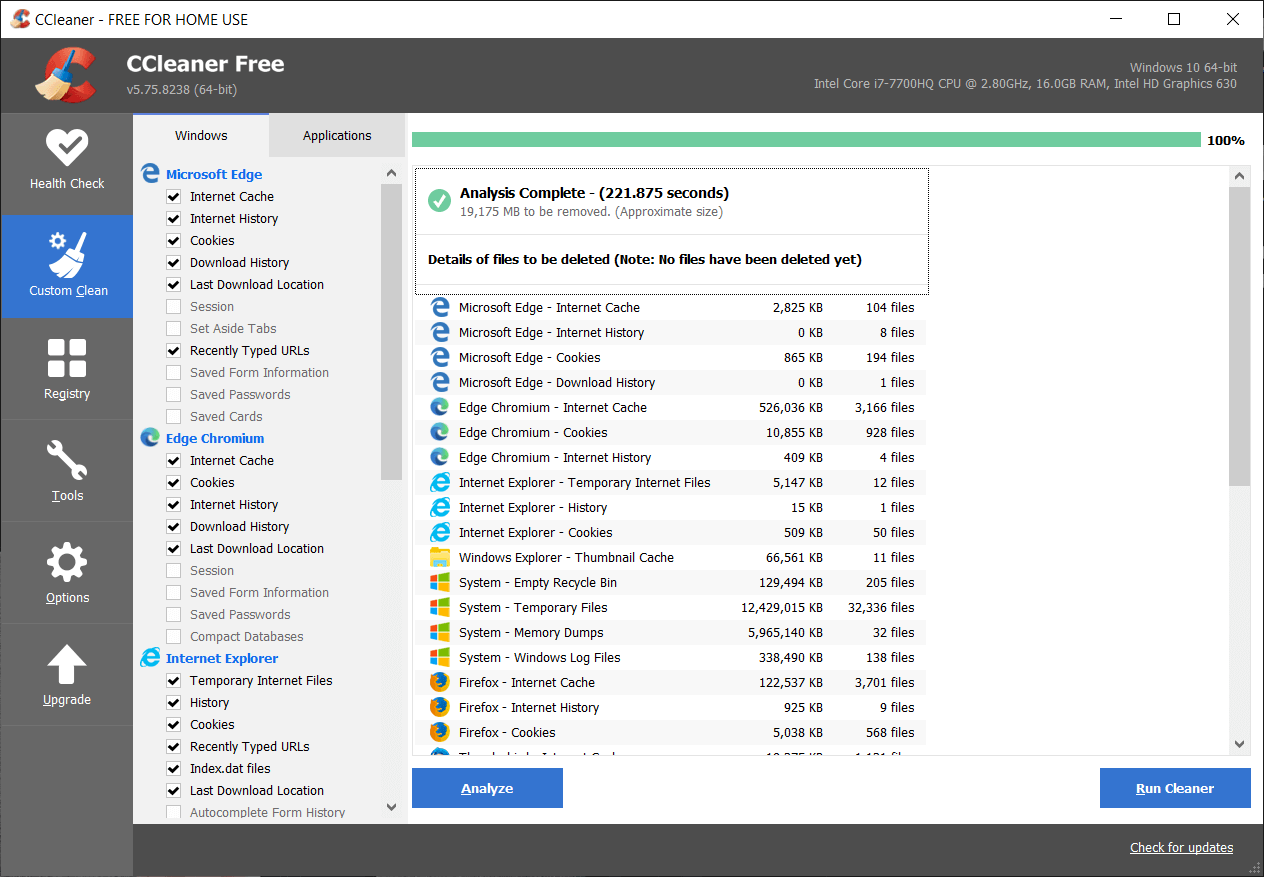
6. Terakhir, klik tombol Run Cleaner dan biarkan CCleaner berjalan dengan sendirinya.
7. Untuk lebih membersihkan sistem Anda, pilih tab Registry , dan pastikan hal-hal berikut dicentang:
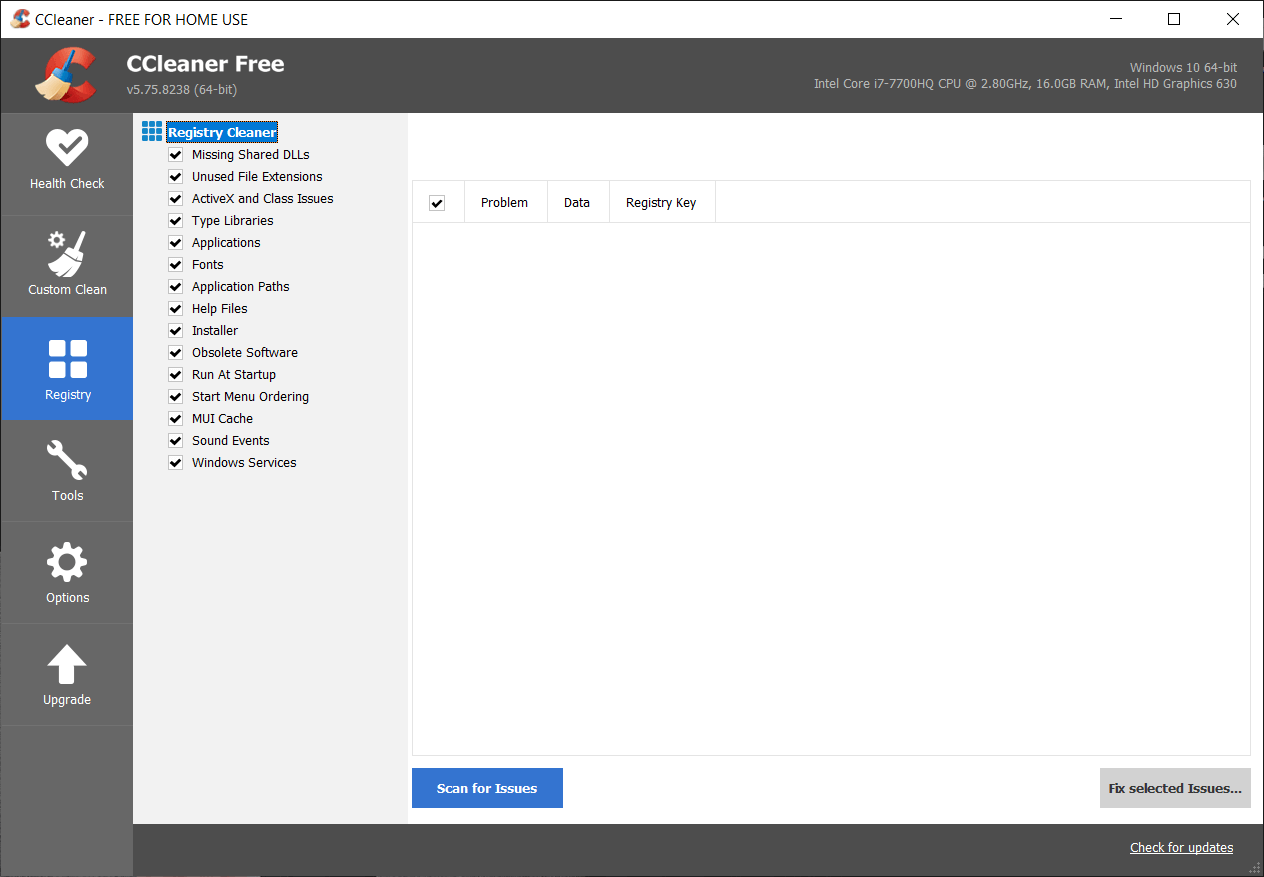
8. Klik tombol Pindai Masalah dan izinkan CCleaner untuk memindai, lalu klik tombol Perbaiki Masalah yang Dipilih .
![Setelah pemindaian masalah selesai, klik Perbaiki Masalah yang dipilih | Perbaiki Pembaruan Windows Terjebak di 0% [ASK]](/uploads/article/416/b3HXDduBT39PRmdJ.png)
9. Saat CCleaner bertanya “ Apakah Anda ingin membuat cadangan perubahan ke registri? ” pilih Ya .
10. Setelah pencadangan selesai, klik tombol Perbaiki Semua Masalah yang Dipilih .
11. Restart PC Anda untuk menyimpan perubahan.
Metode 5: Jalankan Pemecah Masalah Pembaruan Windows
1. Cari panel kontrol dari bilah pencarian Start Menu dan klik untuk membuka Control Panel .
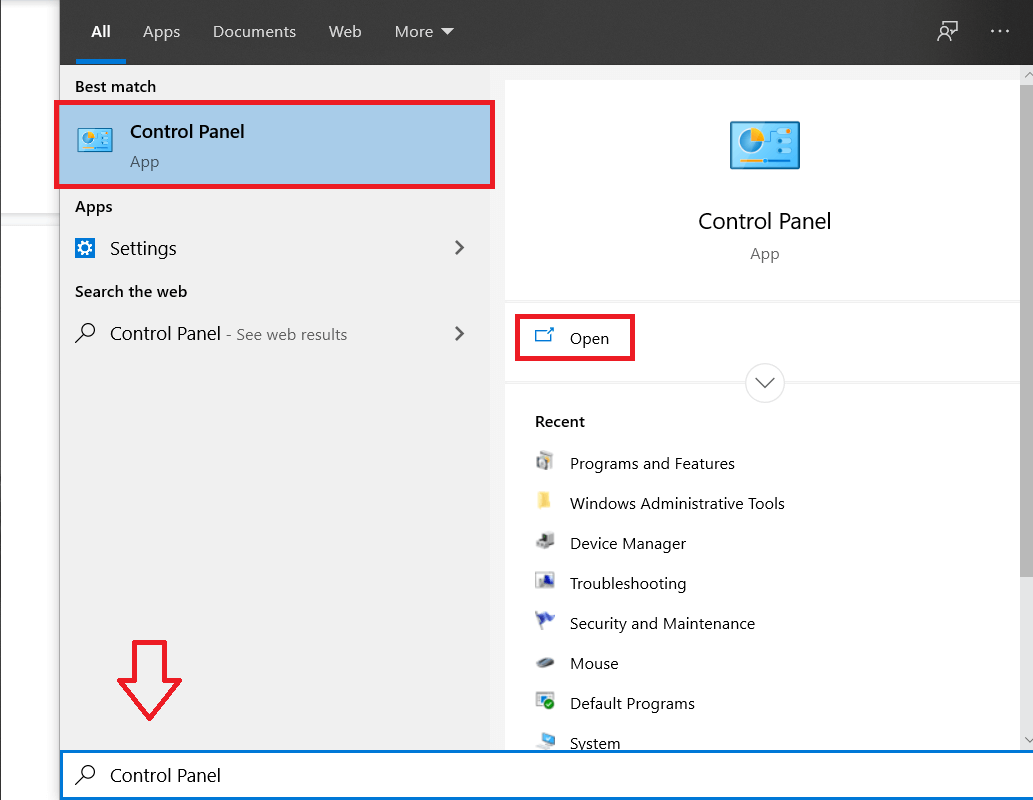
2. Ketik pemecahan masalah di bilah pencarian lalu klik Pemecahan Masalah.
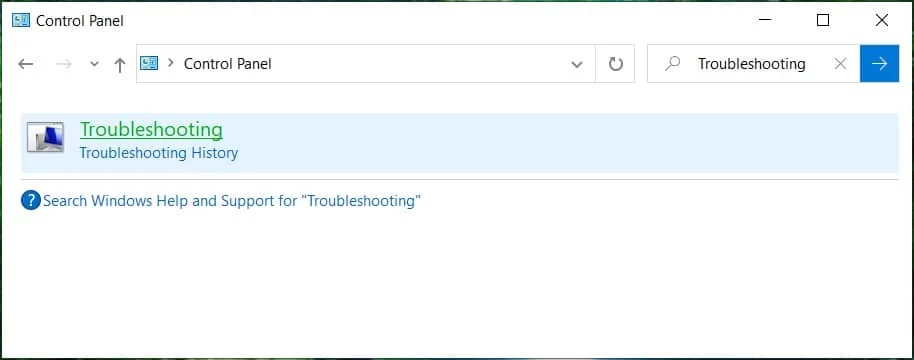
2. Selanjutnya, dari jendela kiri, panel pilih Lihat semua.
3. Kemudian dari daftar Troubleshoot computer problem pilih Windows Update.
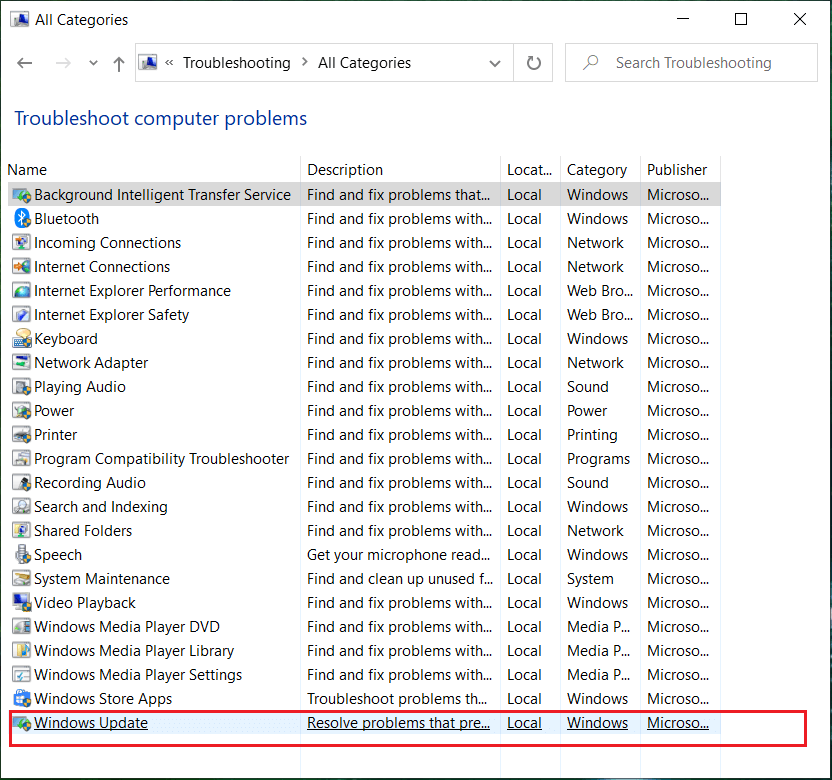
4. Ikuti petunjuk di layar dan biarkan Pemecahan Masalah Pembaruan Windows berjalan.
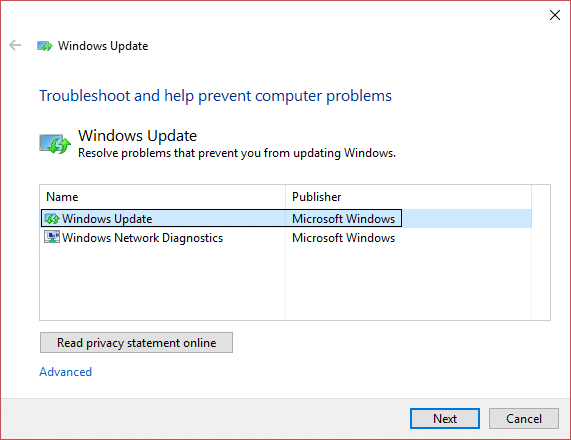
5. Nyalakan kembali PC Anda dan coba lagi untuk menginstal Pembaruan yang macet.
Metode 6: Hapus Folder SoftwareDistribution
1. Tekan Tombol Windows + R lalu ketik services.msc dan tekan Enter.
![services.msc windows | Perbaiki Pembaruan Windows Terjebak di 0% [ASK]](/uploads/article/416/8hWQDMeJOfCBBC8Z.png)
2. Klik kanan pada layanan Pembaruan Windows dan pilih Berhenti.
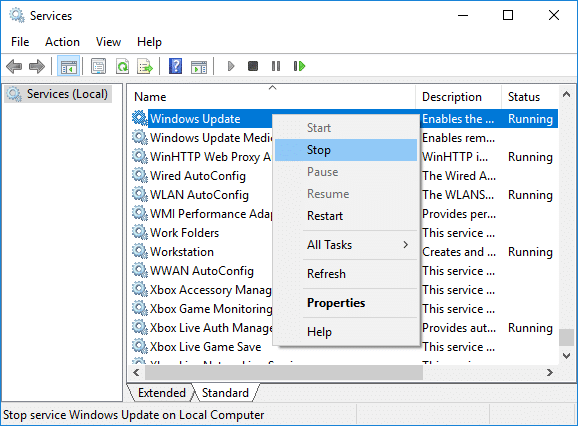
3. Buka File Explorer lalu arahkan ke lokasi berikut:
C:\Windows\SoftwareDistribution
4. Hapus semua file dan folder di bawah SoftwareDistribution.
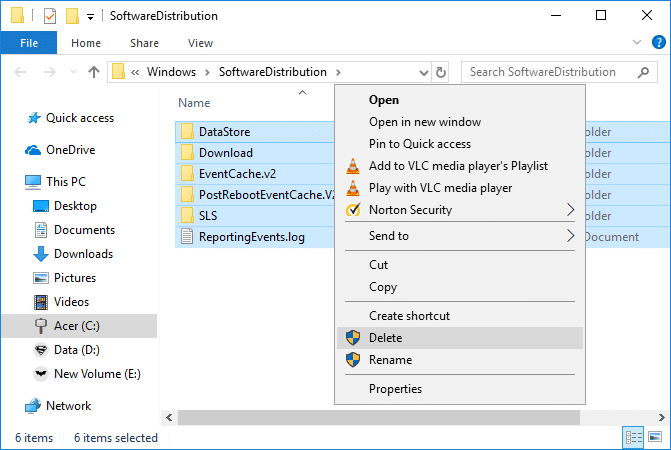
5. Sekali lagi klik kanan pada Windows Update service lalu pilih Start.
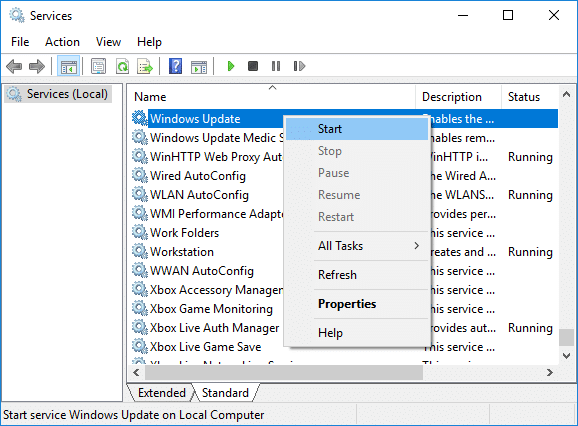
6. Sekarang coba unduh pembaruan yang macet sebelumnya.
Direkomendasikan:
- Perbaiki Penggunaan Disk Tinggi Kompatibilitas Microsoft Telemetri di Windows 10
- Perbaiki ikon Sistem tidak muncul di Windows 10 Taskbar
- Cara Memperbaiki Panel Kontrol NVIDIA Hilang di Windows 10
- Perbaiki Webcam Terintegrasi Tidak Bekerja di Windows 10
Itu saja Anda telah berhasil Memperbaiki Pembaruan Windows Terjebak di 0% tetapi jika Anda masih memiliki pertanyaan tentang posting ini, silakan tanyakan di bagian komentar.
